win10録画の保存場所を変更する方法
ビデオを録画した後、最初に録画したビデオが見つからない場合は、保存場所を変更してください。win10 画面録画の保存場所を変更するにはどうすればよいですか? Win10で録画した動画の保存先を変更する方法。編集者と一緒に見てみましょう。
1. ローカルビデオフォルダーに入り、「プロパティ」を右クリックします。
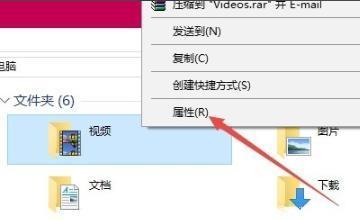
「配置」をクリックします。
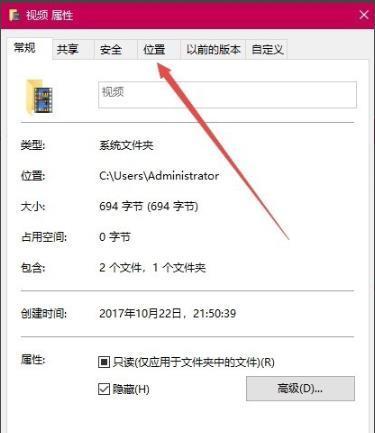
3. [移動] ボタンをクリックします。
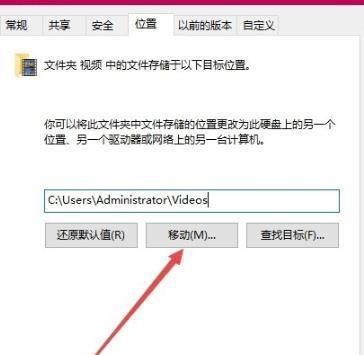
#4. 任意のフォルダーを新しい保存フォルダーとして選択します。
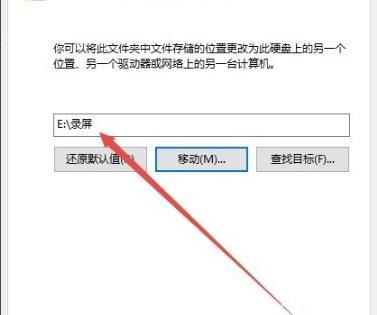
#5. [はい] をクリックして、保存したフォルダーを変更します。
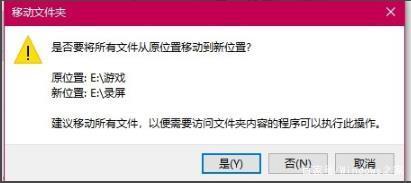
以上がwin10録画の保存場所を変更する方法の詳細内容です。詳細については、PHP 中国語 Web サイトの他の関連記事を参照してください。

ホットAIツール

Undresser.AI Undress
リアルなヌード写真を作成する AI 搭載アプリ

AI Clothes Remover
写真から衣服を削除するオンライン AI ツール。

Undress AI Tool
脱衣画像を無料で

Clothoff.io
AI衣類リムーバー

AI Hentai Generator
AIヘンタイを無料で生成します。

人気の記事

ホットツール

メモ帳++7.3.1
使いやすく無料のコードエディター

SublimeText3 中国語版
中国語版、とても使いやすい

ゼンドスタジオ 13.0.1
強力な PHP 統合開発環境

ドリームウィーバー CS6
ビジュアル Web 開発ツール

SublimeText3 Mac版
神レベルのコード編集ソフト(SublimeText3)

ホットトピック
 7532
7532
 15
15
 1379
1379
 52
52
 82
82
 11
11
 21
21
 82
82
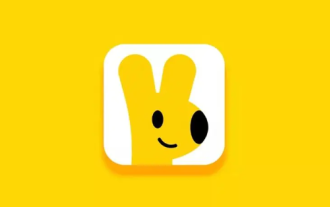 Meituan Takeout 加盟店版の配達開始価格を変更する方法
Mar 27, 2024 pm 07:20 PM
Meituan Takeout 加盟店版の配達開始価格を変更する方法
Mar 27, 2024 pm 07:20 PM
Meituan Takeout Merchant Edition の運用プロセスにおいて、配達開始価格の設定は重要なリンクです。合理的な開始配達価格は、販売者がコストを管理するのに役立つだけでなく、注文量をある程度増やすことができるため、全体的な収益も増加します。ただし、多くの販売者は最低配達価格を変更する方法についてあまり知りません。そこで、次の記事では、この Web サイトの編集者が販売者向けに詳細な開始価格設定ガイドをお届けします。さらに詳しく知りたい場合は、次の記事を参照してください。 Meituan Takeout Merchant Center にログインして店舗設定を入力し、店舗管理を選択し、店舗管理ページ上部のナビゲーション切り替えで配送情報を選択し、配達エリアを追加をクリックして操作を完了します。場所を追加すると、対応する送料が自動的に表示されます。ご注文完了後、お手元に届きます
 win10で画面録画の保存パスを調整するチュートリアル
Jan 04, 2024 pm 01:13 PM
win10で画面録画の保存パスを調整するチュートリアル
Jan 04, 2024 pm 01:13 PM
ビデオを録画した後、多くのユーザーは録画したビデオが多すぎてすぐに見つけることができないため、保存ディレクトリを変更する必要があります。以下を見てみましょう。 win10 画面録画の保存場所を変更する: 1. ローカルビデオフォルダーに入り、右クリックして「プロパティ」を選択します。 2.「場所」をクリックします。 3. 「移動」をクリックします。 4. 任意のフォルダーを新しい保存フォルダーとして選択します。 5. 「はい」をクリックして保存フォルダーを変更します。他に質問がある友達は、Win10 画面録画について詳しく知るためにチェックしてください~
 Win7コンピュータで境界線の色を変更する方法
Jul 17, 2023 am 08:53 AM
Win7コンピュータで境界線の色を変更する方法
Jul 17, 2023 am 08:53 AM
Win7 システムは最も一般的に使用されているコンピュータ システムの 1 つと言えますが、最近 Win7 システムを使用している友人の中には、フレームの色を変更したいが、Win7 コンピュータのフレームの色を変更する方法がわからないという人がいます。以下のWin7コンピュータのフレームの色を変更する方法。 Win7 コンピュータで境界線の色を変更する方法 1. ポップアップ メニュー バーのデスクトップの空白領域を右クリックし、[個人用設定] を選択します; 2. 個人用設定インターフェイスに入り、テーマの下のウィンドウの色をクリックします; 3. ウィンドウの色が設定されているウィンドウの数がわかります。適用したい色をダブルクリックすると、ウィンドウとタスクバーの色が正常に設定されたことがわかります; 4. 色の下にある濃度オプションをクリックして、ウィンドウの色の濃度を増減します。濃度が濃いほど、
 jQueryを使用して要素の可視性を制御する
Feb 20, 2024 am 10:25 AM
jQueryを使用して要素の可視性を制御する
Feb 20, 2024 am 10:25 AM
タイトル:jQueryを使って要素の表示属性を変更する Web開発では、ユーザーの操作やページの状態に応じて要素の表示・非表示を動的に変更する必要が生じることがよくあります。 jQueryを使って要素の表示属性を操作するのは一般的で便利な方法です。この記事では、jQueryを使って要素の表示属性を変更する方法と具体的なコード例を紹介します。まず、jQuery ライブラリ ファイルをインポートする必要があります。 HTML ファイルに次のコードを渡します
 win11でアイコンのサイズを変更する方法
Jul 04, 2023 pm 03:57 PM
win11でアイコンのサイズを変更する方法
Jul 04, 2023 pm 03:57 PM
win11でアイコンのサイズを変更するにはどうすればいいですか? Win11 は、非常に使いやすいコンピュータ オペレーティング システムのバージョンです。今日、世界中のコンピュータ オペレーティング システムの半分を占めています。多くの友人も、このバージョンの Windows システムには多くの機能があることに気付きました。友人の中には、質問したり、時々私が言ったりしました。デスクトップ上のアイコン表示がよく見えません。アイコンのサイズを変更するにはどうすればよいですか?そこで今日は、編集者が次の記事を使用して次の質問について説明します。興味のある学生は以下を読んでください。 win11 アイコンのサイズを調整する方法: マウスを押したまま「ctrl」キーを使用してサイズを調整します 1. デスクトップのアイコンが大きすぎます。 2. win11 アイコンのサイズを調整するには? まず、キーボードの左下隅にある「ctrl」を押したままにします。 3. マウスホイール
 win11の壁紙の保存場所を詳しく紹介
Jan 02, 2024 am 08:41 AM
win11の壁紙の保存場所を詳しく紹介
Jan 02, 2024 am 08:41 AM
Windows 11 の壁紙をダウンロードして使用した後、どこに保存されているかわからない友人もたくさんいます。実際、Windows に組み込まれている壁紙とユーザーがダウンロードした壁紙は 2 つの異なる場所に保存されています。必要な情報を一緒に見てみましょう。場所を保存します。 win11 の壁紙はどこにありますか? 1. システムの壁紙 1. コンピューターに入り、パス「C:\Windows\Web\Wallpaper」を見つけます。 2. Windows フォルダーに入ると、システムに付属の壁紙がいくつか表示されます。 2. ユーザーの壁紙 1. ユーザーが手動でインストールした壁紙は、「C:\Users (ユーザー)\xx (現在のユーザー名)\AppData\Local\Microsoft」に保存されます。
 win10録画の保存場所を変更する方法
Jul 22, 2023 pm 08:05 PM
win10録画の保存場所を変更する方法
Jul 22, 2023 pm 08:05 PM
ビデオを録画した後、最初に録画したビデオが見つからない場合は、保存場所を変更してください。 Win10で録画した動画の保存先を変更する方法。編集者と一緒に見てみましょう。 1. ローカルビデオフォルダーに入り、「プロパティ」を右クリックします。 「配置」をクリックします。 3. 「移動」ボタンをクリックします。 4. 任意のフォルダーを新しい保存フォルダーとして選択します。 5. [はい] をクリックして、保存したフォルダーを変更します。
 win10のスクリーンショットのデフォルトの保存パスは何ですか?
Jan 03, 2024 pm 10:47 PM
win10のスクリーンショットのデフォルトの保存パスは何ですか?
Jan 03, 2024 pm 10:47 PM
Win10 システムを使用してスクリーンショットを撮るとき、システムは写真をどこに保存しますか? Win10 システム。多くの友人にとって、新しい Microsoft システムのさまざまな機能設定はあまり明確ではありません。今日は、スクリーンショットの場所を見つける方法を教えます。スクリーンショット. 、以下を見てみましょう。 win10のスクリーンショットの保存場所を詳しく紹介 1.何も変更していない場合、win10のスクリーンショットはフォルダーに保存されます 2.変更された内容は以下の通りです まず、デスクトップ右下のアイコンをクリックします--; 図に示すように 3. Windows の設定を入力し、選択します 4. 入力後、クリックすると、右側に保存場所が表示されます。 5 をクリックしてフォルダーを開くと、保存したスクリーンショットが表示されます。 win10システム win10システム



